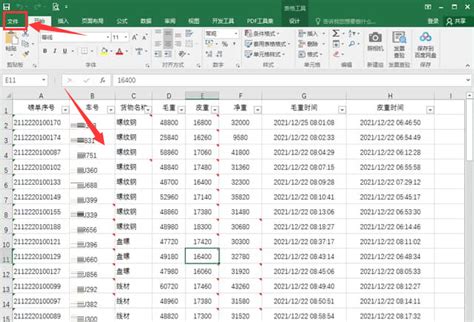Excel技巧:用VLOOKUP按学号快速查找姓名
在Excel中使用VLOOKUP函数通过学号查询姓名

在使用Excel处理数据时,我们经常会遇到需要根据某个关键信息查找并返回另一列中对应的数据的情况。VLOOKUP函数是Excel中一个非常强大且常用的查找和引用函数,它可以帮助我们根据指定的关键字,在数据表的某一列中搜索并返回对应的值。今天,我们就来详细讲解如何使用VLOOKUP函数通过学号查询姓名。

一、准备工作

在开始之前,请确保你的Excel工作表中有一个包含学号和姓名等信息的表格。例如,我们有一个如下的数据表:

| A列(学号)| B列(姓名) |
|||
| 20230001 | 张三 |
| 20230002 | 李四 |
| 20230003 | 王五 |
| 20230004 | 赵六 |
| ... | ... |
这个表格是我们进行VLOOKUP查询的基础数据。接下来,我们将在另一个位置输入学号,并使用VLOOKUP函数返回对应的姓名。
二、使用VLOOKUP函数
1. 打开你的Excel工作簿,并确保包含学号和姓名的数据表在一个可见的工作表中。
2. 在另一个单元格或工作表中,输入你想要查询的学号。例如,在C1单元格中输入“20230002”。
3. 在你想要显示查询结果的单元格中(例如D1),输入VLOOKUP函数的公式。VLOOKUP函数的基本语法如下:
VLOOKUP(lookup_value,table_array,col_index_num,[range_lookup])
其中:
lookup_value:你要查找的值,即学号。在这个例子中,我们使用C1单元格中的值。
table_array:包含你要查找的数据的表格范围。在这个例子中,假设你的数据表在Sheet1的A1:B100范围内。
col_index_num:你要返回的值在表格中的列号。因为我们要返回的是姓名,它在B列(即第二列),所以我们使用2作为这个参数。
[range_lookup]:是否进行近似匹配。TRUE表示近似匹配,FALSE表示精确匹配。为了确保准确性,我们通常使用FALSE进行精确匹配。
根据以上参数,我们在D1单元格中输入以下公式:
=VLOOKUP(C1,Sheet1!A1:B100,2,FALSE)
这个公式的意思是:在Sheet1的A1:B100范围内查找C1单元格中的学号,并返回对应行的B列(即姓名)的值。
4. 按下回车键,Excel将自动计算并显示查询结果。在这个例子中,因为C1单元格中的学号是“20230002”,所以D1单元格将显示“李四”。
三、实际应用中的注意事项
1. 确保学号在数据表中是唯一的。如果学号不是唯一的,VLOOKUP函数将返回第一个找到的匹配项的姓名。
2. 公式中的表格范围(例如Sheet1!A1:B100)应该包含所有可能的学号。如果你的数据表会动态增长,可以考虑使用一个更灵活的范围,比如使用命名区域或Excel的表功能。
3. 精确匹配(range_lookup=FALSE)通常更可靠,因为它会确保只有完全匹配的学号才会返回结果。如果你选择近似匹配(range_lookup=TRUE),Excel会查找小于或等于查找值的最大项,这可能会导致不准确的结果。
4. 如果你的数据表中有空值或错误值,VLOOKUP函数可能会返回错误。确保你的数据表是完整和准确的。
5. VLOOKUP函数区分大小写。如果你的学号或姓名包含大小写字母,请确保在查找时输入正确的大小写。
四、示例演示
为了更直观地展示如何使用VLOOKUP函数通过学号查询姓名,我们来进行一个示例演示。
假设我们的数据表在Sheet1中,学号在A列,姓名在B列。我们在Sheet2中进行查询操作。
1. 在Sheet2的A1单元格中输入“学号”,在B1单元格中输入“姓名”。
2. 在Sheet2的A2单元格中输入你想要查询的学号,例如“20230003”。
3. 在Sheet2的B2单元格中输入VLOOKUP函数的公式:
=VLOOKUP(A2,Sheet1!A1:B100,2,FALSE)
4. 按下回车键,B2单元格将显示查询结果“王五”。
现在,你可以在Sheet2的A列中输入不同的学号,并使用VLOOKUP函数在B列中自动显示对应的姓名。
五、总结
VLOOKUP函数是Excel中一个非常有用的工具,它可以帮助我们根据指定的关键字快速查找并返回对应的数据。通过本文的介绍和示例演示,相信你已经掌握了如何使用VLOOKUP函数通过学号查询姓名的方法。在实际应用中,你可以根据具体需求调整公式中的参数和范围,以实现更灵活和准确的查询操作。无论是处理学生信息、客户信息还是其他类型的数据,VLOOKUP函数都能为你提供强大的支持和帮助。
- 上一篇: DNF游戏文件损坏,修复程序失效解决方案
- 下一篇: 新手指南:如何使用Photoshop绘制校徽
-
 如何在Excel中快速按姓名查找数据?资讯攻略12-02
如何在Excel中快速按姓名查找数据?资讯攻略12-02 -
 VLOOKUP函数实战指南:全面解决你的查找需求资讯攻略12-04
VLOOKUP函数实战指南:全面解决你的查找需求资讯攻略12-04 -
 VLOOKUP函数实战应用案例资讯攻略11-23
VLOOKUP函数实战应用案例资讯攻略11-23 -
 Excel技巧:轻松按出生日期排序,快速找出年龄大小!资讯攻略12-08
Excel技巧:轻松按出生日期排序,快速找出年龄大小!资讯攻略12-08 -
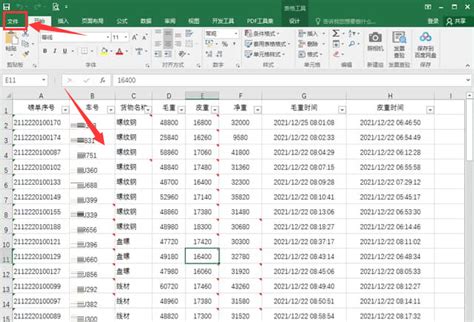 Excel中如何轻松按关键字进行排序资讯攻略11-25
Excel中如何轻松按关键字进行排序资讯攻略11-25 -
 百度汉语:轻松学会按部首查找汉字技巧资讯攻略11-30
百度汉语:轻松学会按部首查找汉字技巧资讯攻略11-30